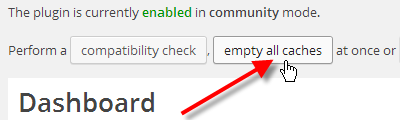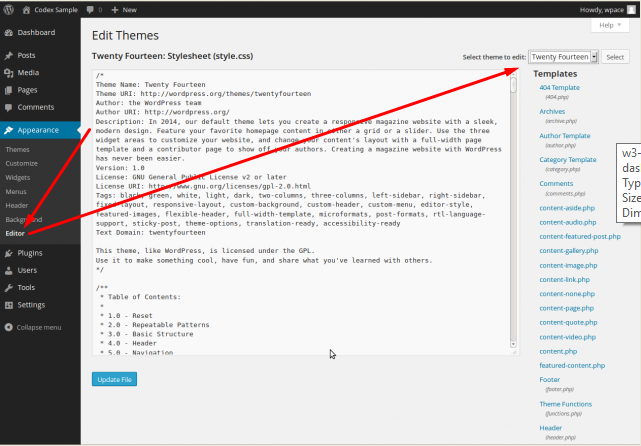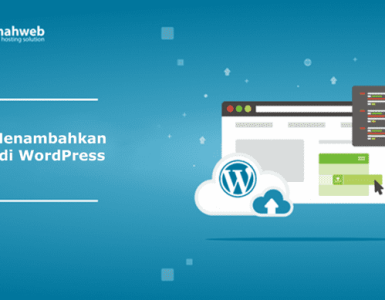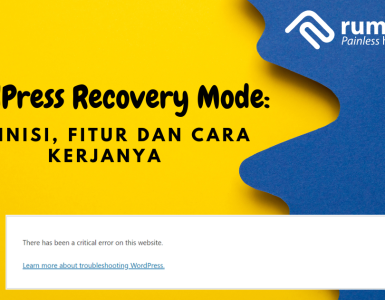Salah satu plugin cache yang cukup populer adalah plugin W3 Total Cache. Namun tanpa dilakukan clear cache secara berkala, plugin ini akan menghabiskan kuota hosting. Kami pernah mendapati salah satu akun hosting menggunakan lebih dari 5GB kuota hanya untuk file cache W3 Total Cache.
Karena itu, kami akan memberikan panduan menghapus cache pada Plugin W3 Total Cache. Berikut langkah-langkah melakukan pembersihannya :
- Setelah login ke halaman dashboard WordPress, ke menu Performance > Dashboard
- Kemudian klik “empty all caches” untuk mengosongkan seluruh cache.
- Cek lagi kurang lebih dalam 10-15 menit untuk melakukan pengecekan kembali kuota hosting yang digunakan. Untuk layanan wordpress hosting, penghitungan ulang penggunaan kuota hosting akan dilakukan dalam pada tengah malam. Apabila membutuhkan refresh secara manual, silahkan menghubungi support teknis kami.
Cara di atas adalah metode penghapusan secara manual. Untuk penghapusan cache secara otomatis, dapat dilakukan dengan menyisipkan kode pada file functions.php pada themes yang digunakan saat ini. Namun metode ini membutuhkan kemampuan tingkat lanjutan.
Berikut adalah kode yang dimasukkan ke file functions.php:
// Flush W3TC Cache
function tj_flush_w3tc_cache() {
$w3_plugin_totalcache->flush_all();
}
// Schedule Cron Job Event
function tj_flush_cache_event() {
if ( ! wp_next_scheduled( 'tj_flush_cache_event' ) ) {
wp_schedule_event( current_time( 'timestamp' ), 'daily', 'tj_flush_w3tc_cache' );
}
}
add_action( 'wp', 'tj_flush_cache_event' );
Untuk edit file functions.php dapat dilakukan dari dashboard WordPress dari menu Administration > Appearance > Editor. Kemudian pilih file “functions.php”. Berikut contoh gambarnya:
Metode lainnya adalah dengan cara melakukan edit langsung dari File Manager.
Demikian panduan Rumahweb tentang tutorial menghapus cache pada Plugin W3 Total Cache. Silahkan dicoba untuk mengurangi kemungkinan kuota hosting penuh tanpa terkendali.